

ドコモオンラインショップの予約について知りたい。
と、調べている方もいるのではないでしょうか。
そこで今回は、
- 予約した機種はいつ届くのか
- 予約した機種を発売日当日に手に入れる方法
- 予約した機種の受け取り方法
- ドコモオンラインショップの予約手続きの流れ
- ドコモオンラインショップで機種を予約する方法
など、ドコモオンラインショップの予約手続きについて解説していきます。
\ オンライン限定機種代金値引きあり /
ドコモオンラインショップで機種を予約するメリット
スマホなど新機種の予約手続きは、ドコモショップなど店頭でも行うことができます。
ですが、新機種を予約するなら、ドコモショップなど店頭よりもドコモオンラインショップでの手続きがおすすめです。
- わざわざ店頭に行かなくても予約が可能
- 在庫数が豊富
ドコモオンラインショップで予約手続きを行う場合、ウェブサイトからの手続きとなるので、わざわざ店頭まで行く必要がありません。
そのため、機種を予約したいけど忙しくてなかなかショップに行けないという方でも、ドコモオンラインショップであれば予約手続きを行うことができます。
また、ドコモオンラインショップは店頭に比べて在庫数が豊富です。
なので、iPhoneなどの人気機種でも、適切に予約をすれば発売日当日に手に入る可能性は店頭よりも高くなります。
関連記事:ドコモオンラインショップで機種変更するメリットとデメリット
ドコモオンラインショップでの機種予約について
予約したらいつ届くのか


ドコモオンラインショップで機種を予約した場合、購入した機種は最短で発売日当日に届くようになります。
ですが、必ずしも発売日当日に予約した機種を受け取れるわけではなく、
- 機種を予約し新規契約(追加契約)・乗り換えを行う場合
- 注文手続きのタイミング
- お住まいの地域
- 自然災害
- 道路混雑状況
上記のような場合には、受け取りが発売日以降になってしまう可能性もあるので、その点は理解しておきましょう。
なお、発売日前のお受取りはいかなる場合もできかねます。
引用元:ドコモオンラインショップ
また、予約した商品については上記のように記載されているため、発売日より前に受け取れるということはありません。
予約した商品を発売日に手に入れるには


ドコモオンラインショップで予約した機種は、発売日当日に受け取ることも可能です。
新商品については、発売日の2日前に事前購入(※1)を受付しており、機種変更の場合、ご注文手続き時にご選択いただける「宅配」の「配送予定日」について、最短のお日にちが「発売日の日付」であれば、お届けが可能です。
※1 機種によっては事前購入を受付していない商品もございますのであらかじめご了承ください。
引用元:ドコモオンラインショップ
ですが、ドコモオンラインショップによると予約した機種を発売日当日に受け取れるのは、下記の条件を満たした場合に限られます。
- 機種変更であること
- 事前購入を受け付けている機種であること
- 注文手続き時に最短配送予定日が発売日の日付であること
また、ドコモオンラインショップで予約した機種を発売日当日に受け取るには、ただ予約をすればいいわけではありません。
ドコモオンラインショップで機種を予約した場合、予約した順番で機種が用意され、注文手続きを完了した順で出荷されます。
つまり、ドコモオンラインショップで予約した機種を発売日当日に受け取るには、予約手続きと注文手続きを迅速に行う必要があります。
そのため、予約する機種のカラーや容量は事前に決めておき、予約手続きが始まったらできるだけ早く手続きを行い、商品が確保されたらすぐに注文手続きを行うようにしましょう。
※機種を予約し新規契約(追加契約)・乗り換えを行う場合、審査やドコモの手続き上の都合で、予約機種を発売日当日に受け取ることはできません。
予約した機種の受け取り方法


ドコモオンラインショップで予約した機種の受け取り方法は、下記より選択することができます。
- 宅配
- ドコモショップ受取
受け取り方法は、注文手続き時に選択するようになるので、予約手続き時には選択することができません。
関連記事:自宅以外も!ドコモオンラインショップの受け取り方法
予約手続きに必要なもの


ドコモオンラインショップで機種の予約手続きを行う場合、dアカウントのIDとパスワードが必要になるので、事前に用意しておきましょう。
また、予約した機種の注文手続きを行う際には、2段階認証が必要となるため2段階認証を設定していない場合は、設定しておきましょう。
2段階認証は、下記のページより設定することができます。
関連サイト:2段階認証とは
新規契約・乗り換えを行う場合には、本人確認書類やMNP予約番号が必要になります。
詳しくは、下記のサイトをご覧ください。
関連サイト:ドコモオンラインショップ「お手続き別お申込み方法」
ドコモオンラインショップの予約から購入までの流れ


ドコモオンラインショップで新機種を予約し、機種変更する大まかな流れとしては下記のようになります。
- ドコモオンラインショップで予約手続きを行う
- 商品確保後に注文手続き(購入手続き)を行う
- 機種受け取り後にデータ移行・開通手続きを行う
ドコモオンラインショップで機種を予約する場合、ウェブサイトからの手続きとなりますが、画面の指示通りに必要事項を選択・入力していくだけなので、特別難しい操作があるというわけではありません。
また、ドコモオンラインショップの具体的な予約手続き方法については、下記より詳しく解説していきます。
※新規契約(追加契約)・乗り換え時は手順が異なる場合があります。
\ オンライン限定機種代金値引きあり /
ドコモオンラインショップで機種を予約する方法
手順①:ドコモオンラインショップで予約手続きを行う
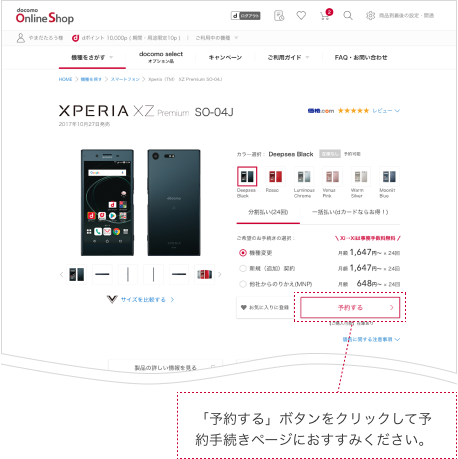
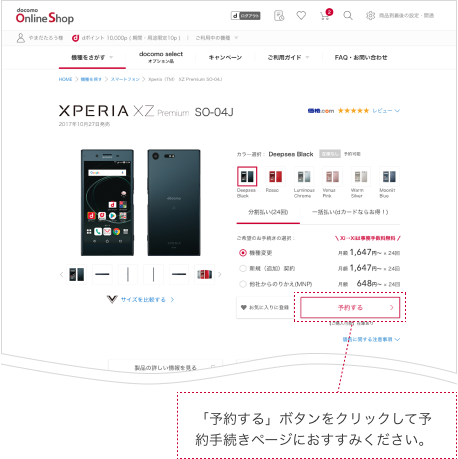
画像引用元:ドコモオンラインショップ
【手順1-1】ドコモオンラインショップにアクセスし、予約したい機種を選び「予約する」を選択する。
\ オンライン限定機種代金値引きあり /


画像引用元:ドコモオンラインショップ
【手順1-2】dアカウントのIDとパスワードを入力し、「ログイン」を選択する。
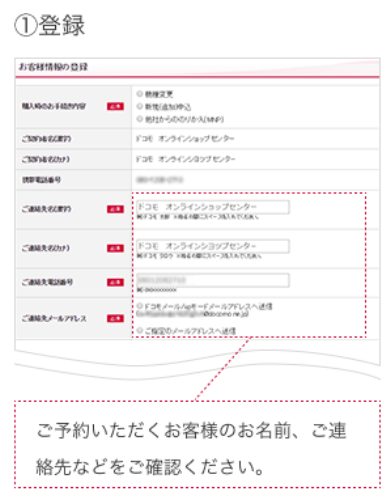
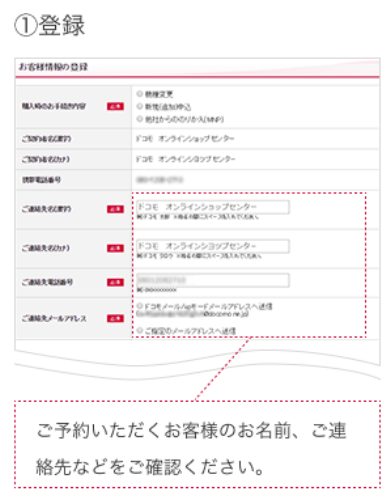
画像引用元:ドコモオンラインショップ
【手順1-3】手続き内容の選択、名前や連絡先などのお客様情報を入力する。


画像引用元:ドコモオンラインショップ
【手順1-4】入力内容に間違いがないか確認する。
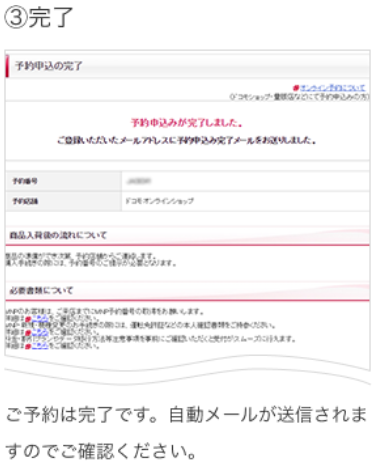
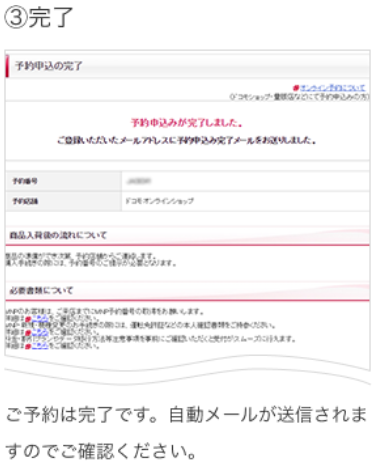
画像引用元:ドコモオンラインショップ
【手順1-5】ドコモオンラインショップの予約手続きは完了。
【手順1-6】予約申込み完了のメールが届く。
予約申み完了メールには、予約番号が記載されています。
予約番号は問い合わせ時に必要になるので、必ず保存しておきましょう。
手順②:注文手続き(購入手続き)を行う


【手順2-1】予約商品入荷メールが届く。
【手順2-2】予約商品入荷メール内にあるURLより注文手続き(購入手続き)を行う。
注文手続き(購入手続き)では、下記を選択・入力するようになります。
- 商品受取方法
- 配送希望日時
- 料金プラン
- 加入したいオプションサービス
- 機種購入特典プログラム
- dポイントやクーポン利用の有無
- 機種代金の支払い回数と支払い方法
あとは、注意事項などを確認し手続きを進めていき「注文を確定する」を選択すれば、注文手続き(購入手続き)は完了となります。
補足:予約状況が「入荷済み」なら注文手続き(購入手続き)ができる


ドコモオンラインショップでは、予約商品入荷メールが届いたら、注文手続き(購入手続き)を行うことができます。
ですが、「予約状況」のステータスが「入荷済み」になっていれば、予約商品入荷メールが届く前に、注文手続き(購入手続き)を行うことも可能です。
予約状況は、下記の手順で確認することができます。


画像引用元:ドコモオンラインショップ
【手順1】ドコモオンラインショップの「購入履歴」を選択。


画像引用元:ドコモオンラインショップ
スマホの場合は、ドコモオンラインショップにアクセスしメニューボタンをタップすれば「購入履歴」があります。
【手順2】お申込み履歴の確認で「ログイン画面へ」を選択。
【手順3】dアカウントでログインする。
【手順4】「詳細・変更・キャンセル」を選択し「予約状況」を確認する。
予約状況を確認し、ステータスが「入荷済み」になっていれば、「購入手続きに進む」より注文手続き(購入手続き)を行うことができます。
手順③:データ移行・開通手続きを行う


【手順3-1】予約購入した機種が届いたら、同梱物に足りないものがないか確認する。
【手順3-2】データ移行を行う。
関連記事:ドコモデータコピーアプリでデータ移行・バックアップをする方法
【手順3-3】予約購入した機種にSIMカードを挿入する。
同梱物を確認した際、SIMカードが同梱されていた場合、その新しいSIMカードを予約購入した機種に挿入します。
SIMカードが同梱されていなかった場合には、今まで使用していた機種からSIMカードを取り出して、予約購入した機種にSIMカードを挿入して使用するようになります。
【手順3-4】開通手続きを行う
同梱物を確認した際、SIMカードが同梱されていた場合には、開通手続きが必要になります。
開通手続きが必要な場合、SIMカードを挿入しただけでは使用することができないのでご注意ください。
開通手続きのやり方については、下記の記事で詳しく解説しているので、そちらをご覧ください。
関連記事:手順も!ドコモオンラインショップの開通手続きを解説
ドコモオンラインショップでの機種予約について・まとめ
- 機種の予約はドコモショップよりもドコモオンラインショップがおすすめ
- 予約購入すると最短で発売日当日に届く
- 発売日当日に予約機種を手に入れるには予約・注文手続きを迅速に行う
- 予約購入した機種は「宅配」または「ドコモショップ」で受け取りができる
- 機種の予約にはdアカウント(要2段階認証)が必要
- 予約状況が「入荷済み」なら注文手続き(購入手続き)ができる
- 予約購入した機種が届いたらデータ移行・開通手続き(必要な場合)を行う
\ オンライン限定機種代金値引きあり /


